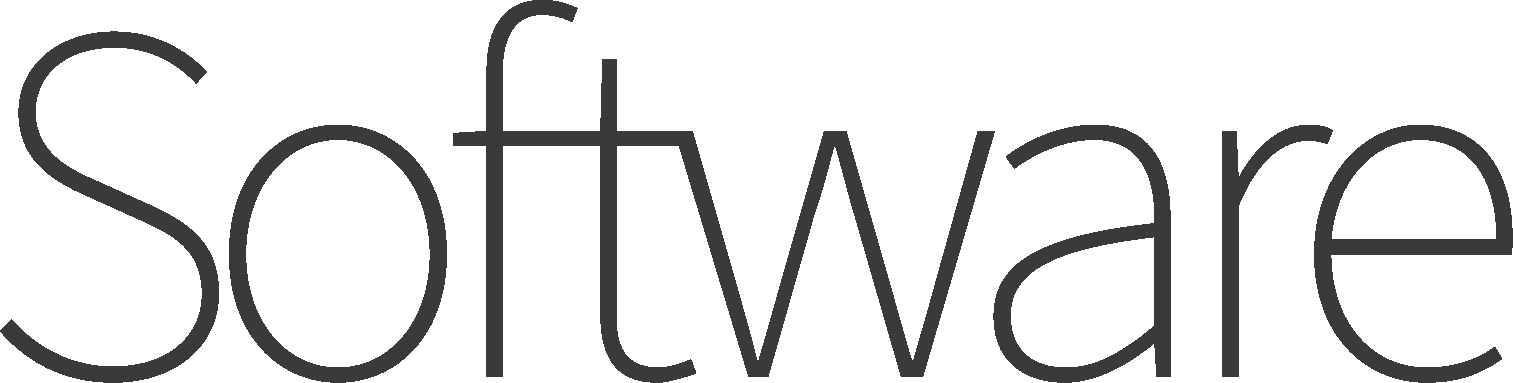Hata Ayıklamanın Temelleri
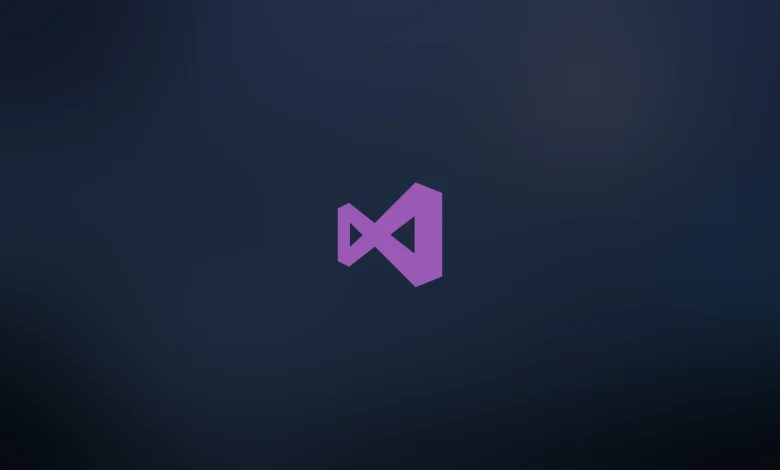
Bir mantık hatasına hata denir. Hata ayıklama, hataları aramak veya sorunları belirlemek için kodu inceleme sürecidir. Hata ayıklama, bir program boyunca bir değişkenin, işlevin veya başka bir öğenin davranışını izleme yeteneğidir. Microsoft Visual Basic, hata ayıklama işlemlerini gerçekleştirmek için birçok özellik sağlar.
Hata ayıklayıcı, kodunuzda hata ayıklamak için kullandığınız programdır. Hata ayıkladığınız kod veya uygulamaya hata ayıklayıcı adı verilir.
Muhtemelen kodu incelemenin en temel yolu, bir programcı olarak deneyiminizi kullanarak her kelimeyi ve her satırı gözlerinizle okumaktır. Bu, bir dosyada ve bir sınıfta yazılmış kısa kod için işe yarayabilir. İncelenecek kod çok sayıda sayfayı veya çok sayıda dosyayı kapsıyorsa, kodu gözlerinizle satır satır incelemek ürkütücü ve yorucu olabilir. Neyse ki, bu işlemde size yardımcı olmak için Microsoft Visual Studio, kullandığınız çeşitli araçlar ve pencereler, bir pencere veya bir nesne kombinasyonu sağlar. Kullanabileceğiniz araçlardan biri, çeşitli hata ayıklama düğmeleriyle donatılmış Standart araç çubuğudur:
Hata Ayıklama İle Başlam ve Devam etme
Hata ayıklama işlemini başlatmanın farklı yolları vardır:
- Ana menüde Hata Ayıkla -> Hata Ayıklamayı Başlat’a tıklayabilirsiniz.
- Standart araç çubuğunda Hata Ayıklamayı Başlat düğmesini tıklayabilirsiniz.
- Çözüm Gezgini’nde, projenin adına sağ tıklayabilir, fareyi Hata Ayıklama’nın üzerine getirebilir ve Yeni Örneğe Adım At’a tıklayabilirsiniz.
- F5’e basabilirsin
Daha sonraki bölümlerde, hata ayıklamaya başlamanın veya devam etmenin diğer yollarını göreceğiz. Bazı durumlarda, hata ayıklamayı nasıl askıya alabileceğinizi göreceğiz. Bu olduğunda, hata ayıklamaya devam etmek için:
- Ana menüde Hata Ayıkla -> Devam’ı tıklayabilirsiniz.
- Standart araç çubuğunda Devam düğmesine tıklayabilirsiniz.
- F5’e basabilirsin
Hata ayıklamaya devam etmenin başka yollarını göreceğiz.
Hata Ayıklamayı Durdurma
Daha sonraki bölümlerde göreceğimiz gibi, Microsoft Visual Studio’da çeşitli hata ayıklama yaklaşımları mevcuttur. Bazen hata ayıklamayı askıya almak veya durdurmak isteyeceksiniz.
Hata ayıklamayı herhangi bir zamanda sonlandırmak için:
- Ana menüde Hata Ayıkla -> Hata Ayıklamayı Durdur’a tıklayın
- Standart araç çubuğunda, Hata Ayıklamayı Durdur düğmesini tıklayın.
Almak istediğiniz birincil bilgi parçalarından biri, bir değişkenin tuttuğu değerdir. Bu değeri göstermek için Locals adlı bir pencere kullanılabilir. Normalde, hata ayıklamaya başladığınızda Yereller penceresi otomatik olarak gösterilir. Hata ayıklama sırasında, Locals penceresi gizliyse, görüntülemek için:
- Ana menüde Hata Ayıkla -> Windows -> Yereller’i tıklayın.
- Ctrl + Alt + V tuşlarına basın, bırakın, ardından L tuşuna basın
Adından da anlaşılacağı gibi, Locals penceresi yerel değişkenlerin değerlerini değiştikçe gösterir. Birden fazla değişken varsa, Yereller penceresi adlarını görüntüler ve her değişkene bir satır verir. Locals penceresi, bilgilerini bir tabloda veya ızgarada düzenler:
Ad sütunu, yöntemde veya hata ayıklanan bölümde bildirilen her değişkenin adını gösterir. Değişken bir sınıfsa, solunda alanları (üye değişkenler) olduğunu gösteren bir + düğmesi görünür:
Bu durumda değişkenleri göstermek, yani düğümü genişletmek için + düğmesine tıklayın. Bu, Değer sütununun altındaki küme parantezleri arasındaki değişken adı altındaki alanları ve sınıfın adını gösterir:
Değer sütunları, her bir değişkenin değerini gösterir. Hata ayıklama başladığında, her değişken varsayılan değerini gösterir. Hata ayıklama ilerledikçe, bir değişken yeni bir değer aldığında, Yereller penceresi onu Değer sütununda günceller. Bazı durumlarda, hata ayıklayıcının değeri değiştirmesi yerine, Locals penceresinde manuel olarak seçip değiştirebilir ve Enter tuşuna basabilirsiniz.
Tür sütunu, değişkenin veri türünü gösterir. Değişken bir sınıfsa, sınıfın adı Tür sütununda gösterilir.
Kodu gözlerinizle okurken yaptığınız gibi, kodu izlemenin en temel yolu, her seferinde bir satır yürütmek ve sonuçları görmektir. Bu işlemi desteklemek için hata ayıklayıcı, adım atma olarak adlandırılan şeyi sağlar.
Kodu içeren dosya görüntülenirken her seferinde bir satır yürütmek için:
- Ana menüde, Debug -> Step Into’ya tıklayın.
- Standart araç çubuğunda Step Into düğmesini tıklayın.
- Microsoft Visual Studio kullanıyorsanız, F8 tuşuna basın.
Microsoft Visual Basic 2010 Express kullanıyorsanız, F11 tuşuna basın
Kodun içine girilirken, incelenmekte olan satıra karşılık gelen kenar boşluğu sağı gösteren sarı bir ok gösterir:
Bu, şu anda hangi hattın dikkate alındığını bilmenizi sağlar.
Uygulama: Yerel Değişkenleri İnceleme
- Kod Düzenleyici yazdığınız kodu görüntülerken, ana menüde Debug -> Step Into’ya tıklayın.
- Yereller penceresini görüntülemek için ana menüde Hata Ayıkla -> Pencere -> Yereller’i tıklayın.
- Kenar boşluğundaki sarı ok düğmesine dikkat edin.
Yereller penceresinin Ana işlevin adını ve işlevdeki değişkenleri gösterdiğine dikkat edin.
Hata ayıklamayı sonlandırmak için ana menüde Hata Ayıkla -> Hata Ayıklamayı Durdur’u tıklayın. - Kodu aşağıdaki gibi değiştirin:Modül KredisiDeğerlendirmesi Tamsayı Olarak Genel İşlev Main() Dize Olarak Özeti Karart Dim Müdür Çift Kişilik Dim Faiz Oranı Çift Olarak Dim Dönemi Çift Olarak Dim Faiz Tutarı Çift Olarak Dim FutureValue As Double Özet = “Bu uygulama bir krediyi değerlendirmenizi sağlar.” & vbCrLf Özet += “Devam etmek için aşağıdaki değerleri girin” & vbCrLf MsgBox(Özet, MsgBoxStyle.OkOnly Veya MsgBoxStyle.Information, “Bir Kredi Watt?”) Asıl = CDbl(InputBox(“Ana değeri giriniz: “, “Kredi Watt?”, “0.00”)) Faiz Oranı = CDbl(InputBox(“Faiz oranını giriniz: “, “Kredi Watt?”, “0.00”)) / 100 Dönem = CDbl(InputBox(“Ay sayısını giriniz: “, “Kredi Watt?”, “0.00”)) / 12 FaizAmount = Anapara * Faiz Oranı * Dönem FutureValue = Anapara + FaizAmount Özet = “Bir Kredi Vat mı?” & vbCrLf Özet += “========================” & vbCrLf Özet += “Kredi Özeti” & vbCrLf Özet += “————————————” & vbCrLf Özet += “Müdür:” & vbTab & vbTab & Principal.ToString(“F”) & vbCrLf Özet += “Faiz Oranı:” & vbTab & InterestRate.ToString(“P”) & vbCrLf Özet += “Dönem:” & vbTab & vbTab & CStr(Dönem * 12) & ” aylar” & vbCrLf Özet += “Faiz Tutarı:” & vbTab & InterestAmount.ToString(“F”) & vbCrLf Özet += “Gelecek Değer:” & vbTab & FutureValue.ToString(“F”) & vbCrLf Özet += “=========================” MsgBox(Özet, MsgBoxStyle.OkOnly Veya MsgBoxStyle.Information, “Bir Kredi Watt?”) 0 döndür Bitiş İşlevi Bitiş Modülü
- Hata ayıklamayı yeniden başlatmak için ana menüde Debug -> Step Into’ya tıklayın.
Locals penceresinin yerel değişkenlerin ve başlangıç değerlerinin bir listesini gösterdiğine dikkat edin: - Hata ayıklamaya devam etmek için Standart araç çubuğunda Step Into düğmesini tıklayın.
- Hata ayıklamaya devam etmek için iki kez F8 tuşuna basın
- Bir mesaj kutusu görüntülenene kadar F8’e basmaya devam edin
- Tamam’ı tıklayın
- Bir giriş kutusu görüntülenene kadar F8’e basmaya devam edin
- Asıl için bir değer girmeniz istendiğinde 6500 yazın ve Enter’a basın
- Faiz oranını belirtmeniz istendiğinde 12.65 yazıp Enter’a basın.
- F8’e basın
- F8’e tekrar basın
- Ay sayısı istendiğinde 36 yazıp Enter’a basın.
Locals penceresindeki periyot değişkeninin değerinin değiştirildiğine dikkat edin. - F8’e basın
- F8’e basın
- F8’e basın
- Özet mesaj kutusu görüntülenene kadar F8 tuşuna basmaya devam edin
- Mesaj kutusunu kapatmak için Tamam’a tıklayın